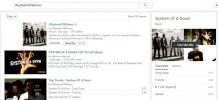Ferro apporte à Chrome une console de commande de raccourci clavier semblable à Launchy
Je ne connais pratiquement personne de nos jours qui n'utilise pas Google Chrome pour explorer le Web. Il s'agit d'un excellent navigateur doté d'une multitude de fonctionnalités couplées à un moteur de rendu de page rapide. Et en plus de cela, il existe une grande variété d'extensions disponibles sur le Chrome Web Store pour étendre davantage ses capacités. En 2010, nous avons couvert une application de bureau appelée Launchy qui vous permet d'ouvrir des applications, des dossiers et des fichiers situés sur votre ordinateur à l'aide de raccourcis clavier. Si vous souhaitez contrôler Google Chrome de la même manière, essayez Ferro. Inspiré par des applications comme Quicksilver, Launchy et GNOME Do, Ferro est conçu pour rendre votre navigation Web rapide et simple en vous permettant d'utiliser des raccourcis clavier pour accéder rapidement à vos signets, éléments d'historique et onglets, ouvrir, fermer ou dupliquer des pages Web, et plus. Détails juste après le saut.
Comment ça marche? Après avoir installé l'extension, il vous suffit d'appuyer sur Maj + Alt + F pour ouvrir la console de commande à deux volets de Ferro où vous pouvez taper à peu près n'importe quoi et à son tour, voir le résultat souhaité. Alternativement, vous pouvez également cliquer sur le bouton de Ferro en haut, mais comme l'extension est destinée aux accros du clavier, qui voudrait le faire?

Le développeur de Ferro a fourni des instructions étape par étape sur la page et il faut moins d'une minute pour comprendre complètement comment cela fonctionne vraiment. Vous pouvez exécuter de nombreux types d'actions à partir de la console de commande, comme ouvrir ou supprimer un signet, désactiver une extension, ouvrir une nouvelle page Web et épingler un onglet, pour n'en nommer que quelques-uns. Par exemple, si vous souhaitez accéder à une page AddictiveTips ouverte, tapez simplement quelques lettres liées à la requête (telles que addic) et Ferro affichera les résultats indexés de vos onglets ouverts, sessions enregistrées, signets, historique, applications et extensions installées, etc.

La liste complète des commandes prises en charge est disponible sur la page du développeur, qui comprend entre autres, Ajouter, Fermer, Désactiver, Extraire, Tuer tout, Ouvrir, Épingler. Tout ce que vous avez à faire est de taper la commande puis d'utiliser les touches fléchées de votre clavier pour sélectionner parmi les choix disponibles, puis d'appuyer sur la touche Entrée. Par exemple, si vous souhaitez supprimer une extension, tapez simplement Désinstaller, mettez en surbrillance l'extension que vous souhaitez supprimer et appuyez sur Entrée.
Certaines actions du navigateur peuvent également être facilement effectuées via des raccourcis clavier comme ouvrir ou fermer la console Ferro, dupliquer l'onglet, répéter la dernière commande et basculer l'épinglage pour l'onglet actuel. Vous pouvez modifier les raccourcis clavier par défaut avec des raccourcis personnalisés de votre choix en vous rendant sur la page Extensions.

Dans l'ensemble, c'est une extension brillante pour ceux qui aiment utiliser leur clavier pour accéder et exécuter les fonctionnalités liées au navigateur. Vous pouvez l'installer à partir du lien fourni ci-dessous.
Télécharger Ferro
Chercher
Messages Récents
Comment désactiver les liens sortants de suivi Reddit
Reddit a des publicités comme tout autre site Web qui a des facture...
Utilisez le symbole Hashtag pour trouver la chaîne musicale d'un artiste uniquement sur YouTube
YouTube est l'endroit où vous pouvez trouver et écouter à peu près ...
Sun365: Extension météo Chrome qui s'intègre aux sites populaires
Il existe une tonne d'extensions météorologiques disponibles pour C...